这篇教程教优图宝的朋友们用PS制作海滩投影字,教程制作难度一般。制作的投影效果很不错。转发过来和优图宝的朋友们一起学习这篇教程。先看看最终的效果图:
 UTOBAO编注: 教程学习和作业提交请到优图宝文字效果交流区:http://www.utobao.com/news/56.html
UTOBAO编注: 教程学习和作业提交请到优图宝文字效果交流区:http://www.utobao.com/news/56.html
原图。

第一步很简单,先输入文字。
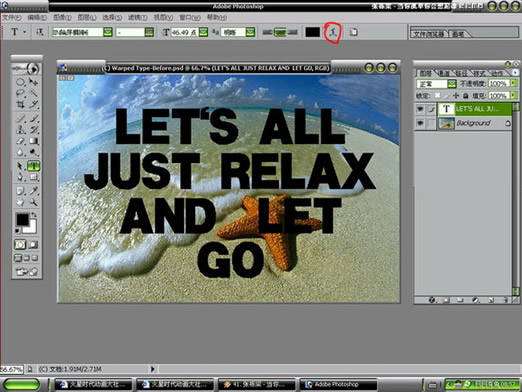
参数根据字体的大小任设置变形。
 _ueditor_page_break_tag_
_ueditor_page_break_tag_
在文字图层,点右键,删格化图层。

把图放大,选择橡皮工具擦除,所不需要的文字图层,最好把文字的透明度调到70%左右,方便你擦除 。
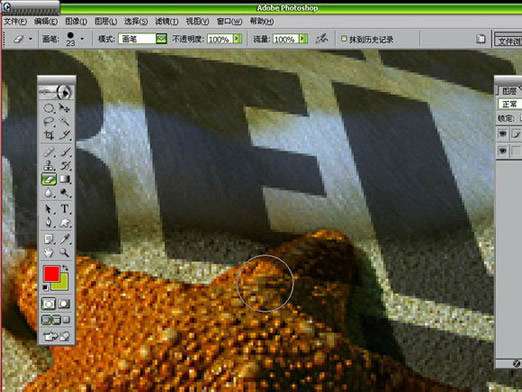
图层方式改为叠加。
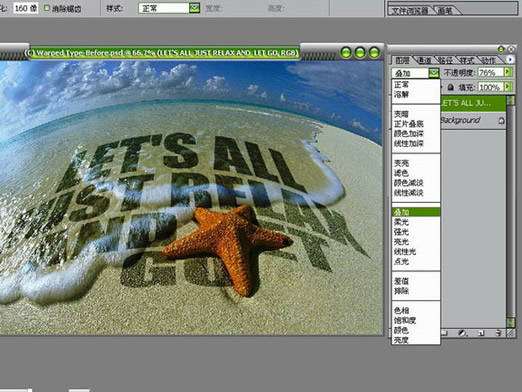
开始羽化远处的文字,八仙过海各显奇能,我只是用其中的一种办法。 就是选择椭圆工具,放大点,羽化设到160,然后点DELETE两下,OK 。
 _ueditor_page_break_tag_
_ueditor_page_break_tag_
滤镜—扭曲—波纹。
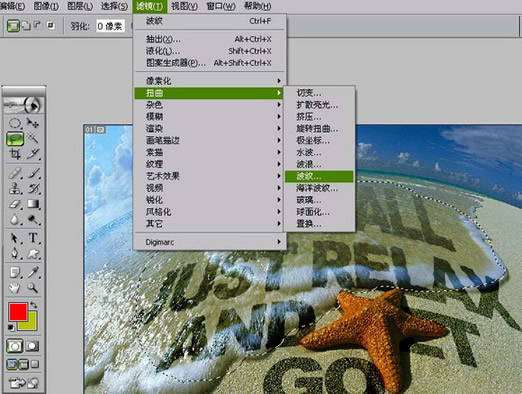
调节波纹数量为 -105 。

滤镜--扭曲--置换。

最后效果。
 UTOBAO编注: 教程学习和作业提交请到优图宝文字效果交流区:http://www.utobao.com/news/56.html
UTOBAO编注: 教程学习和作业提交请到优图宝文字效果交流区:http://www.utobao.com/news/56.html




